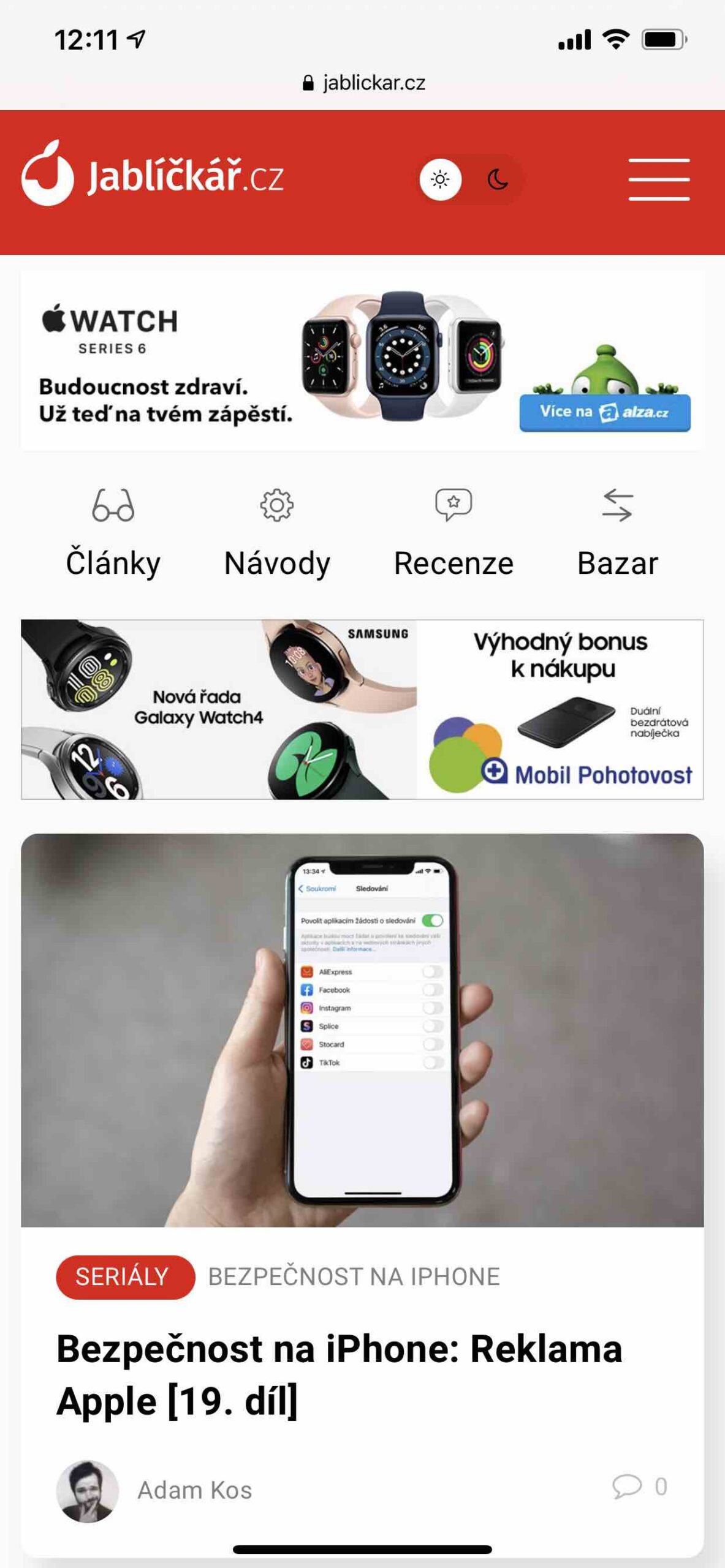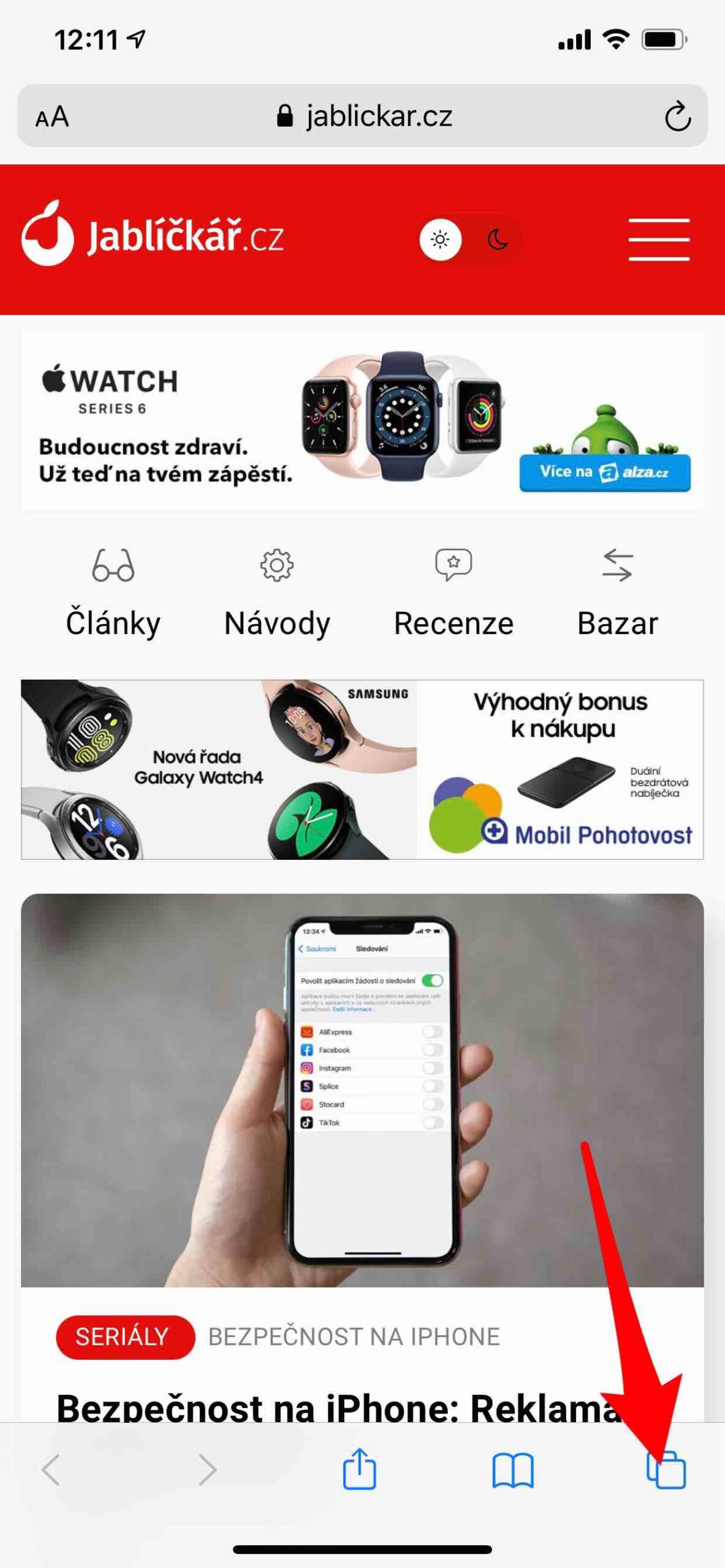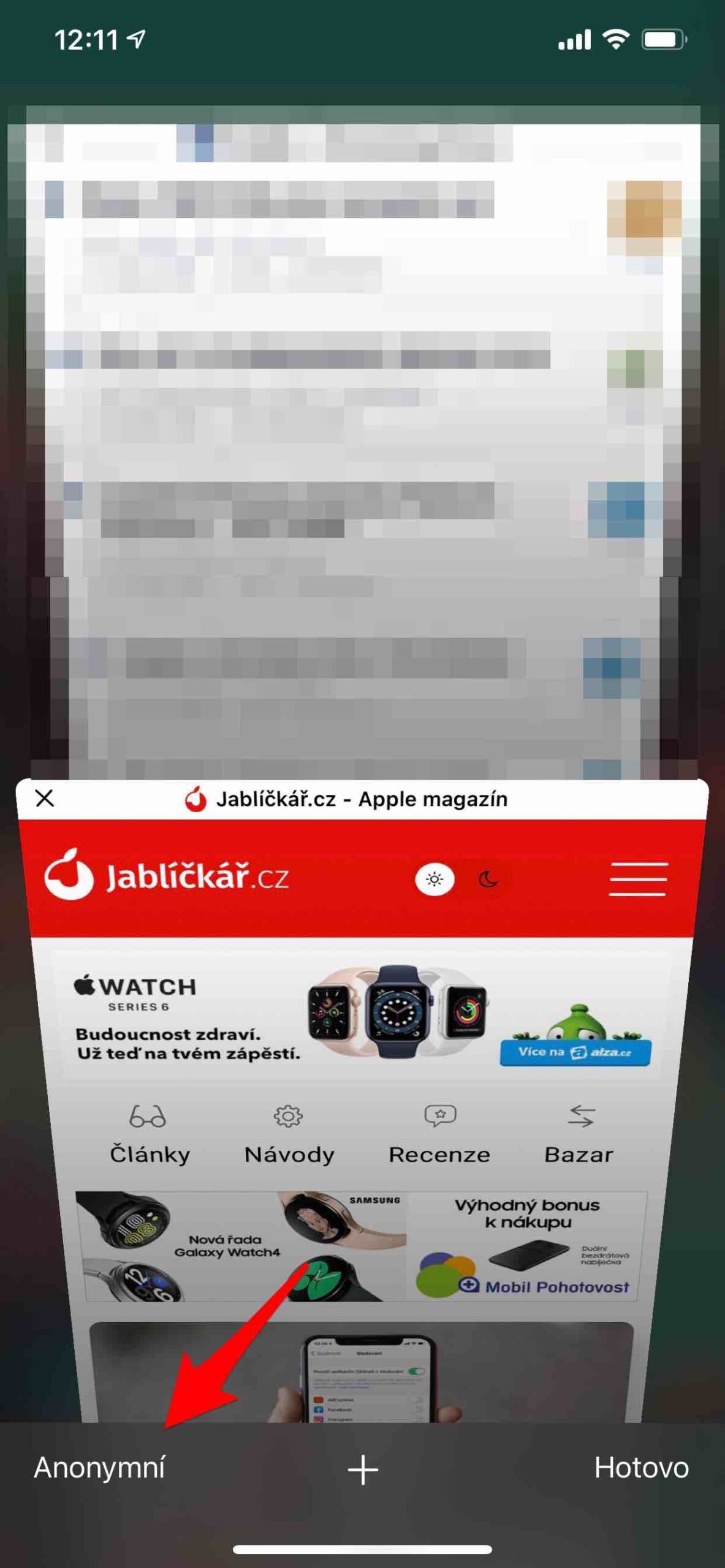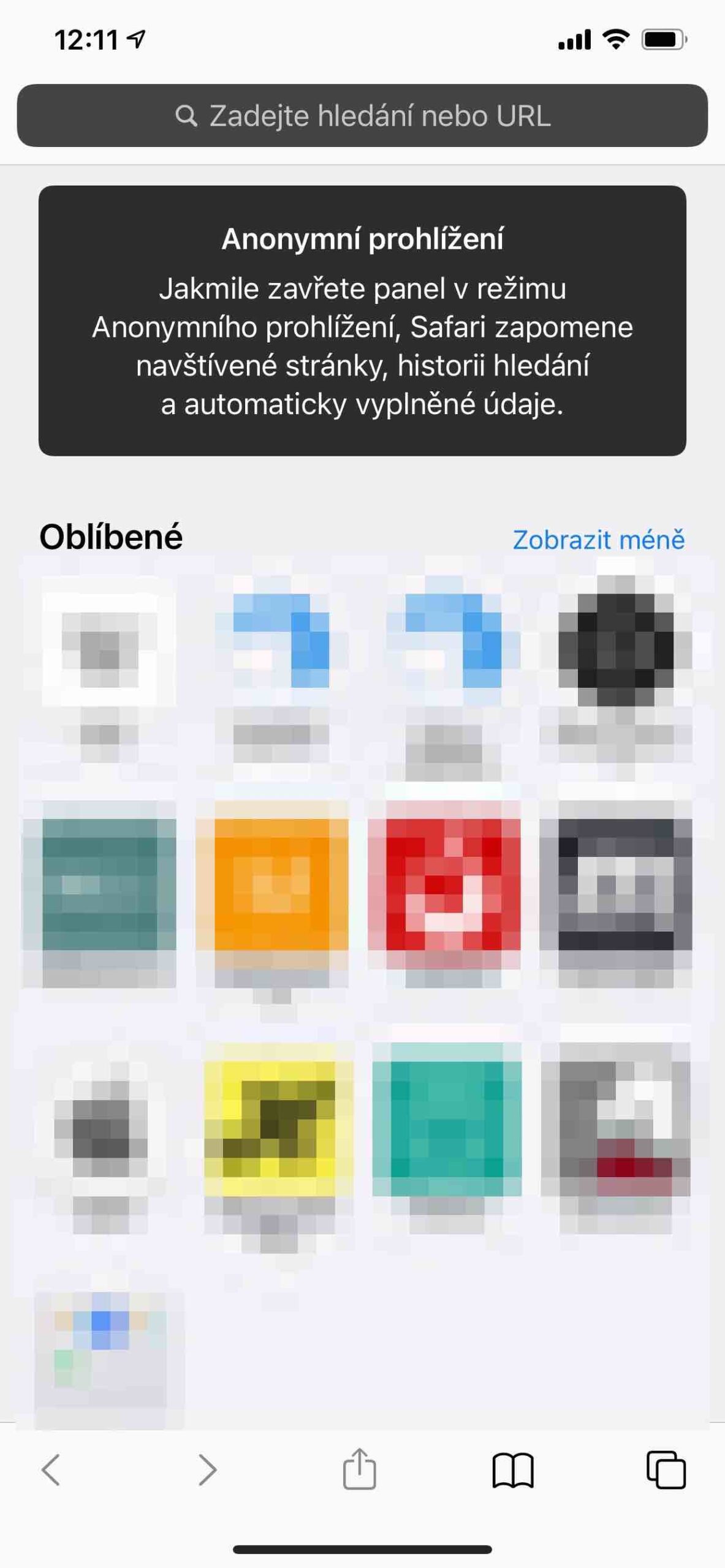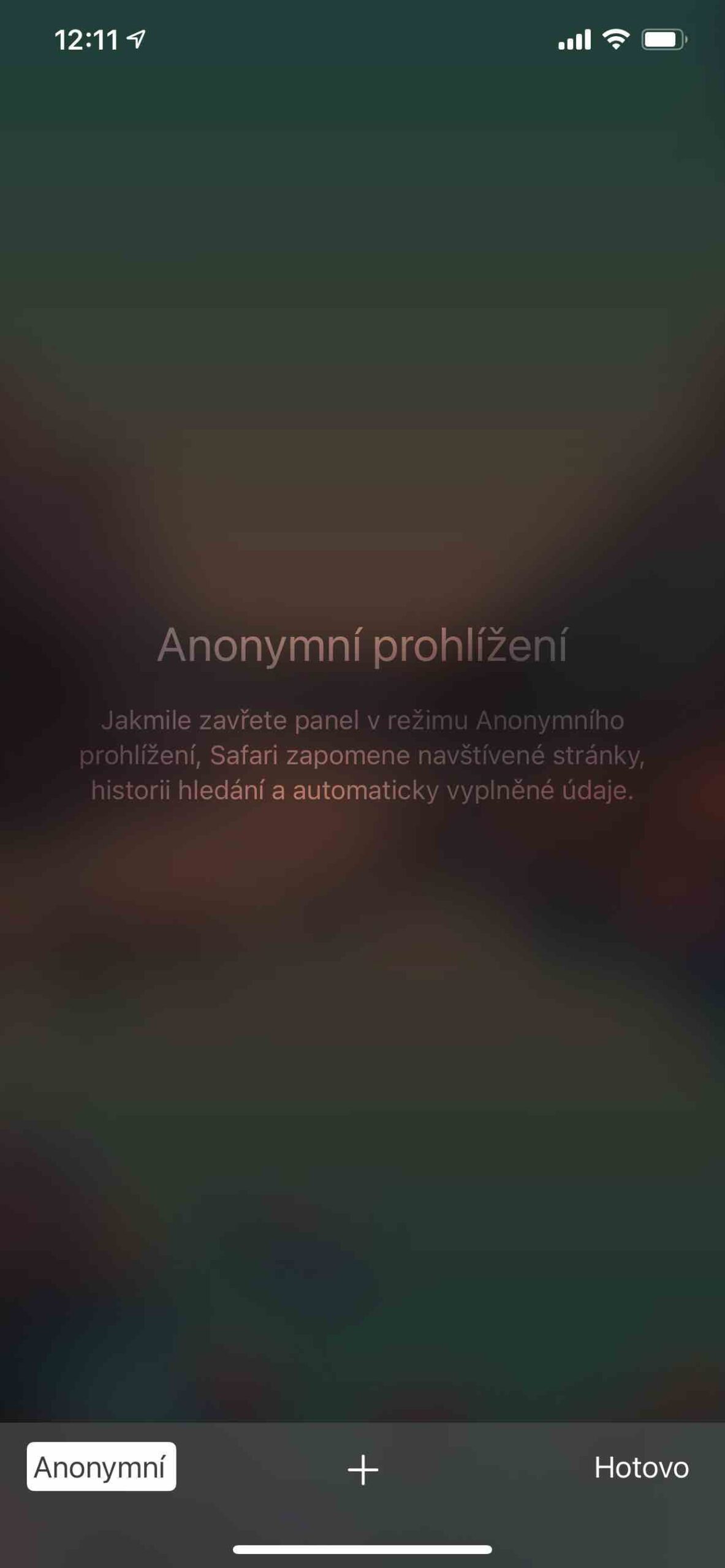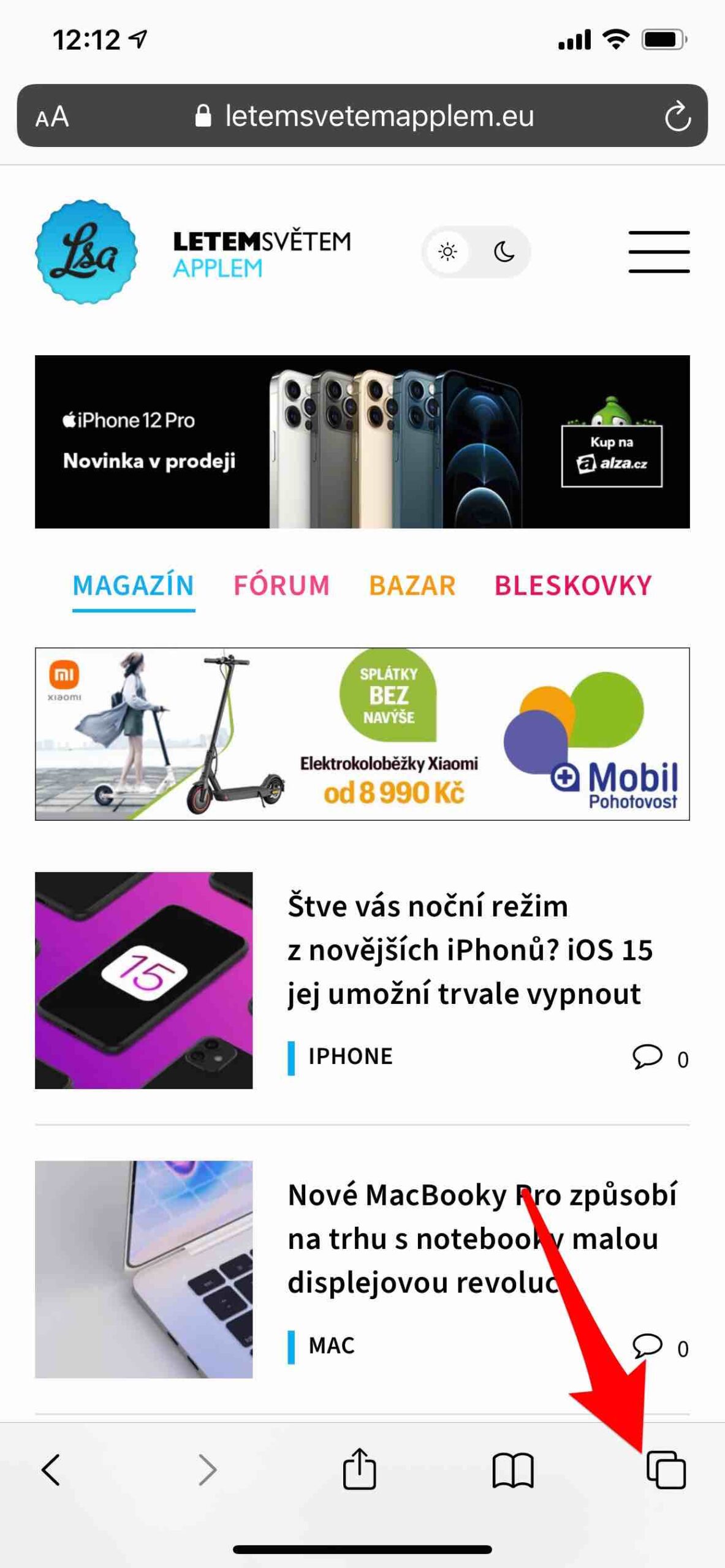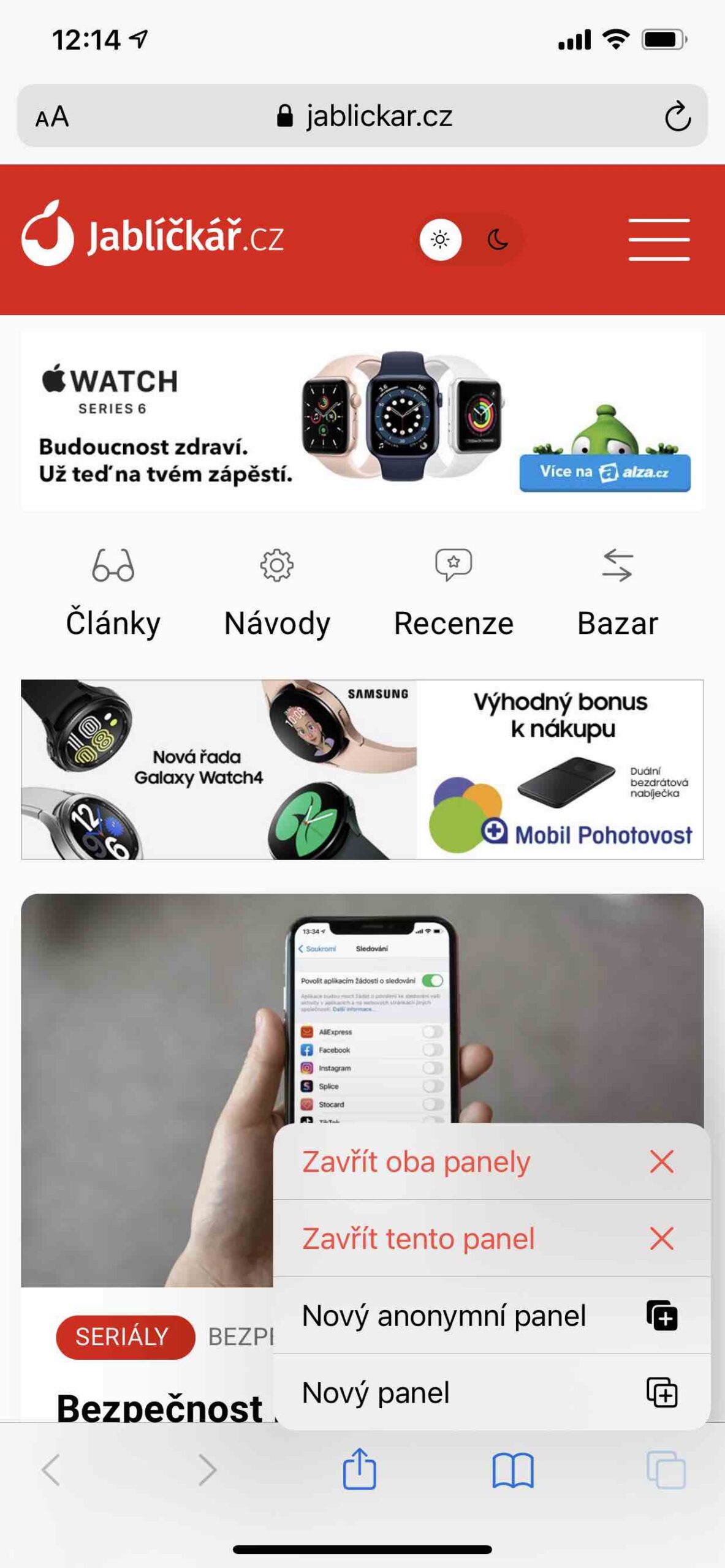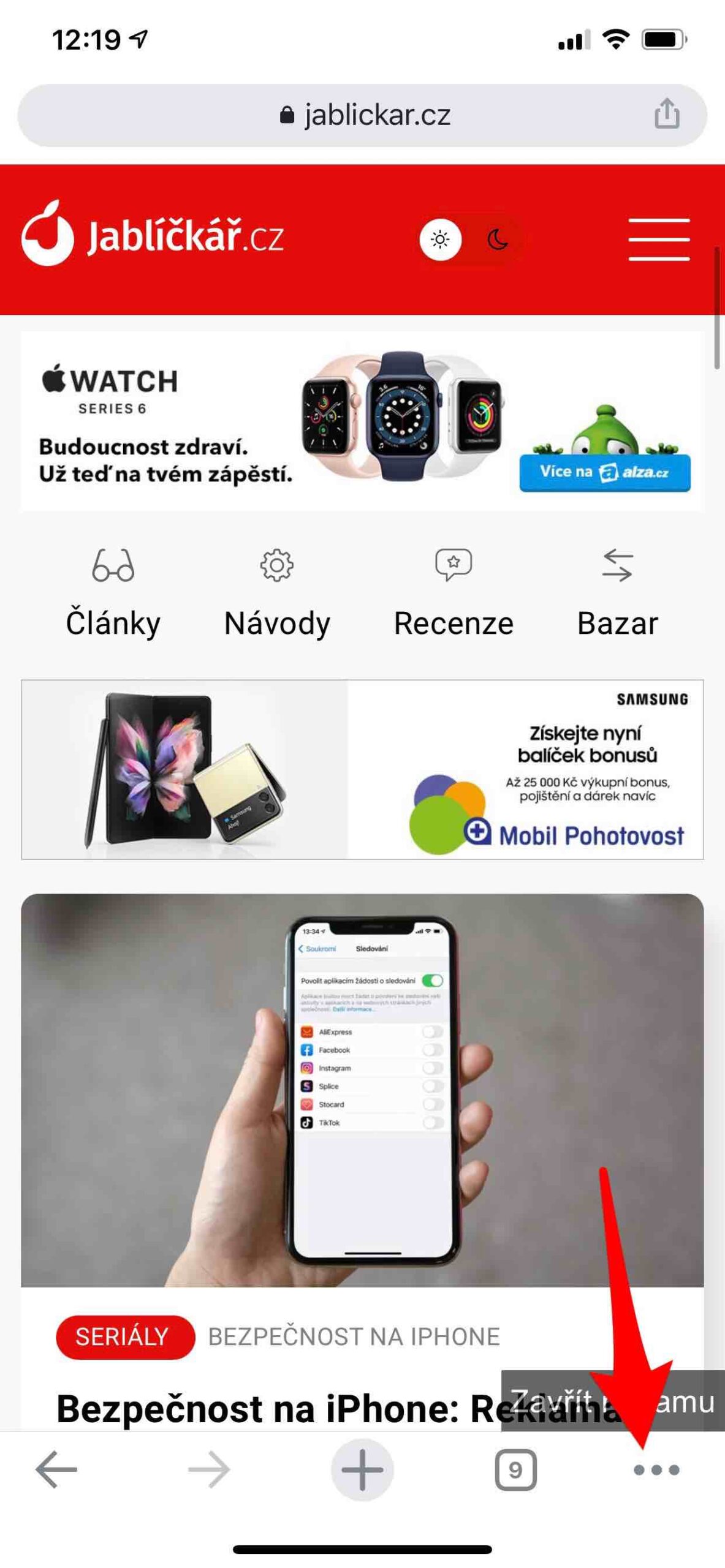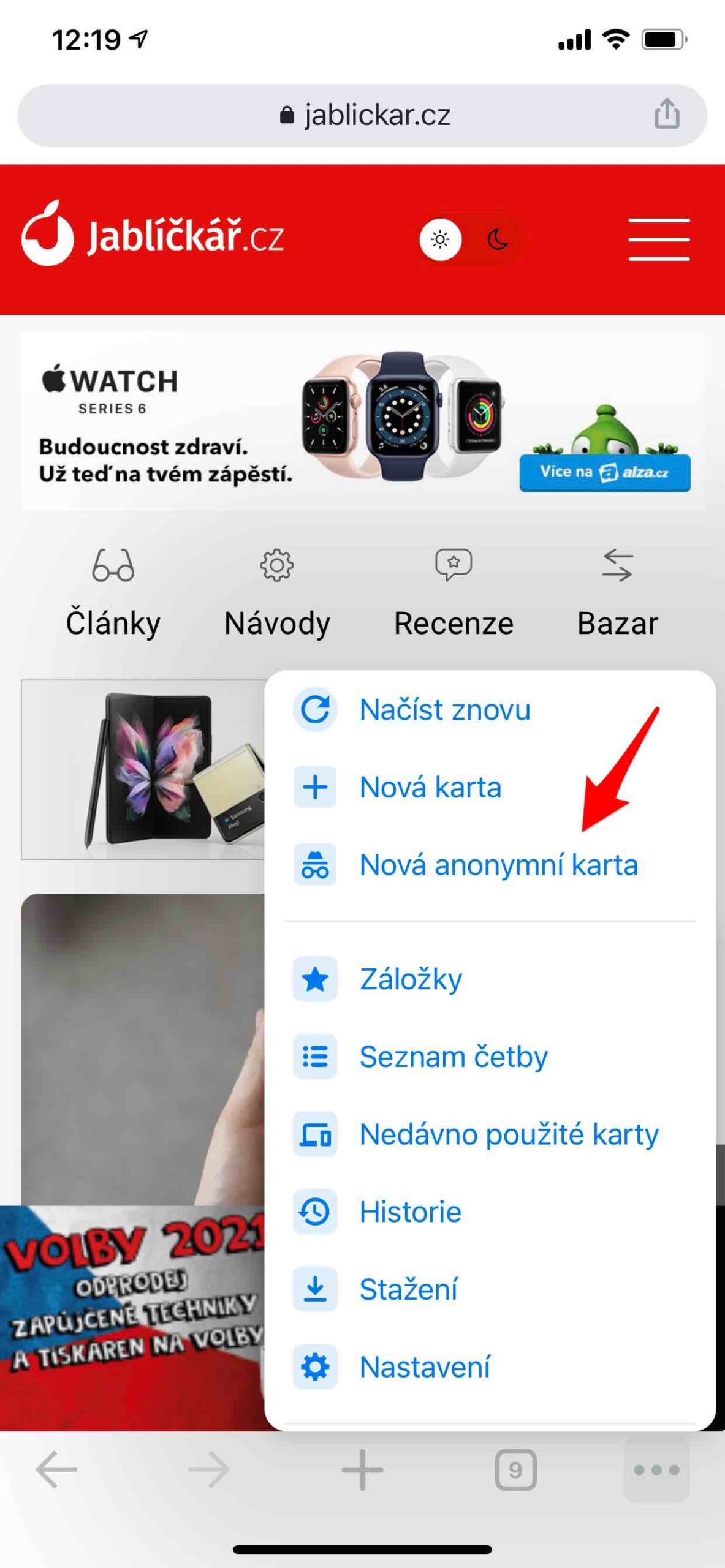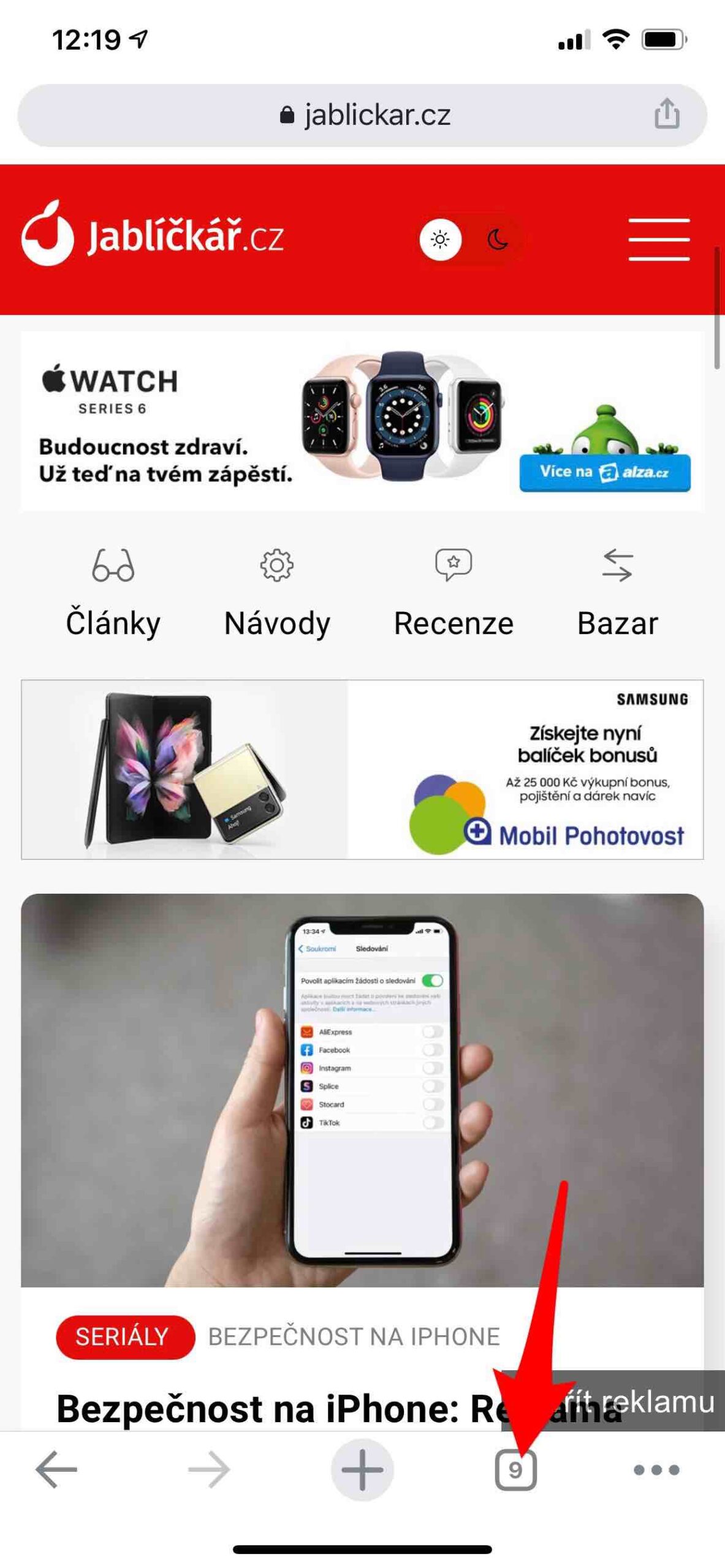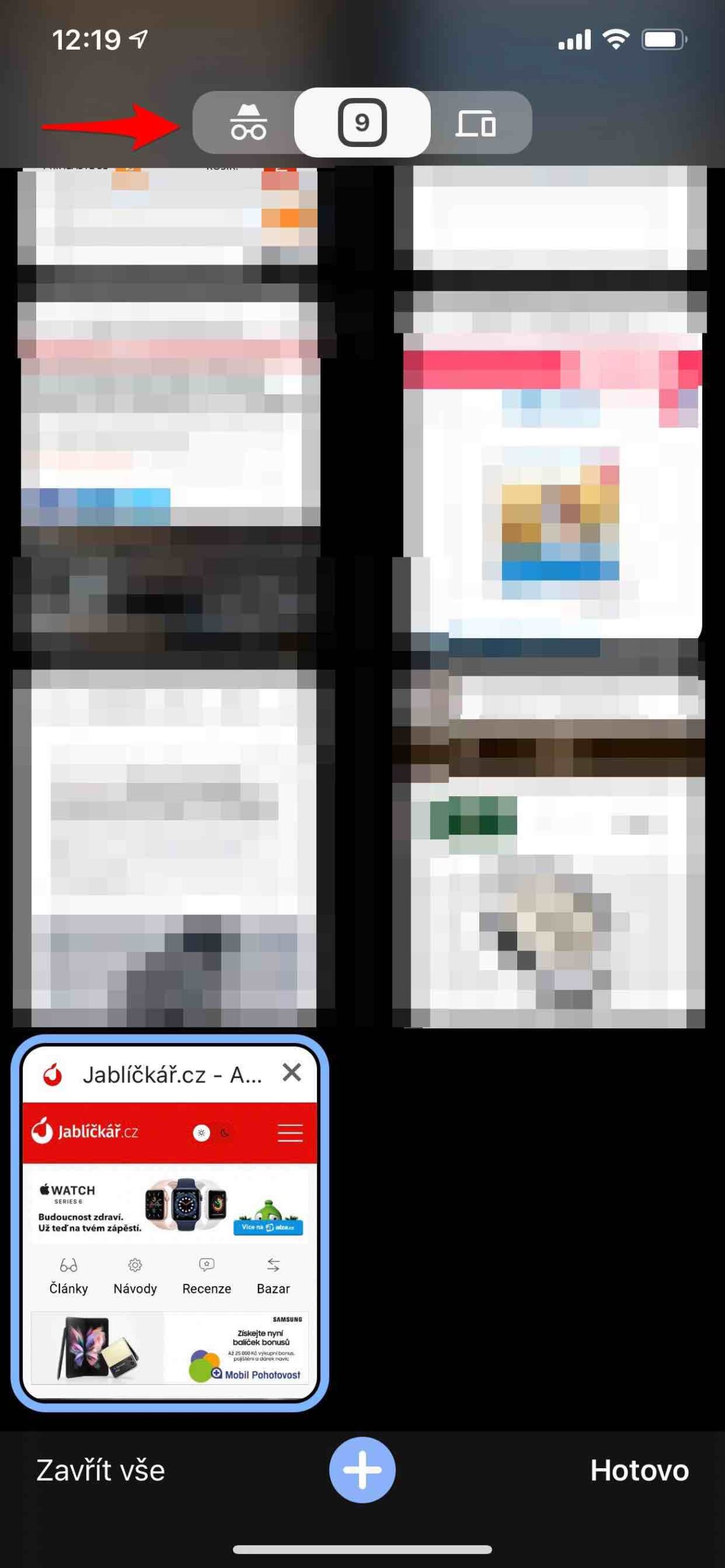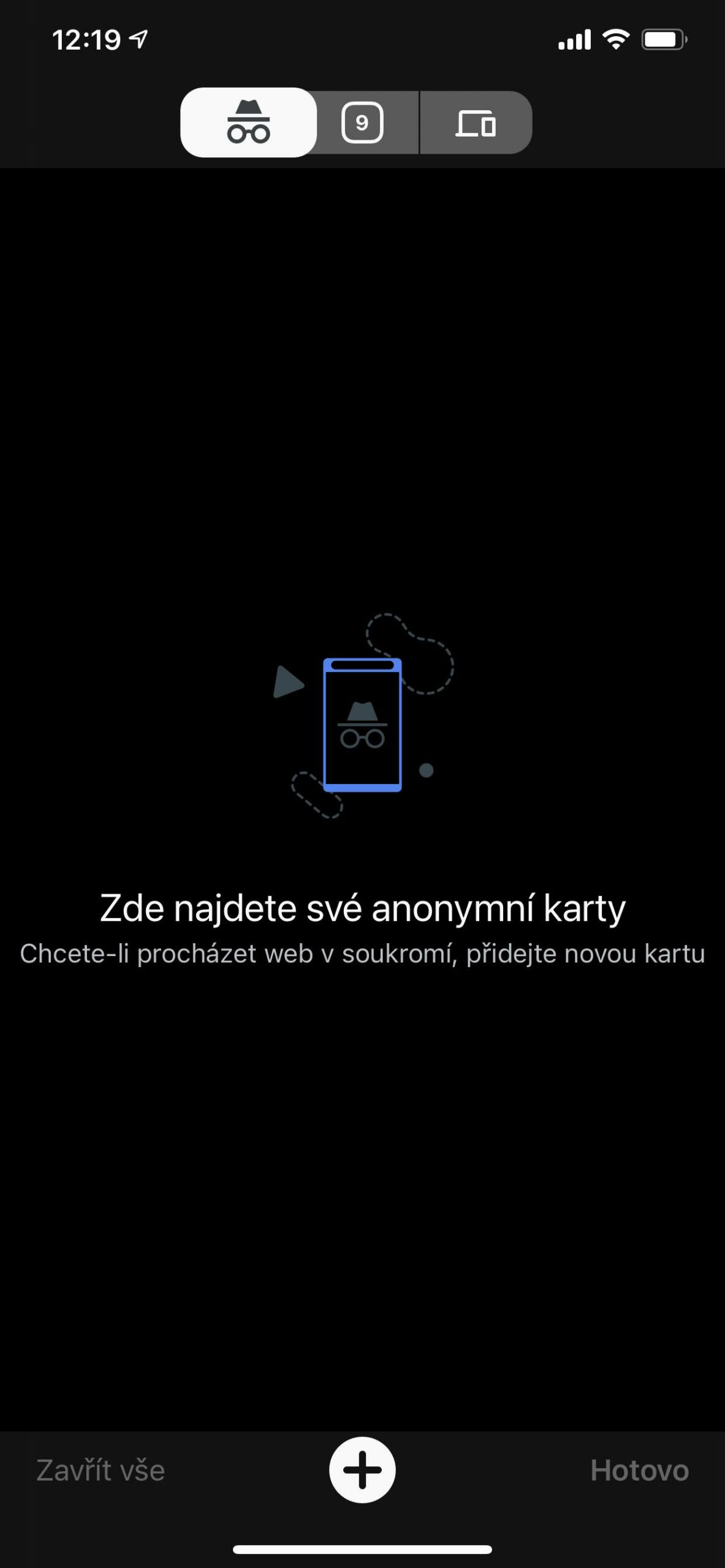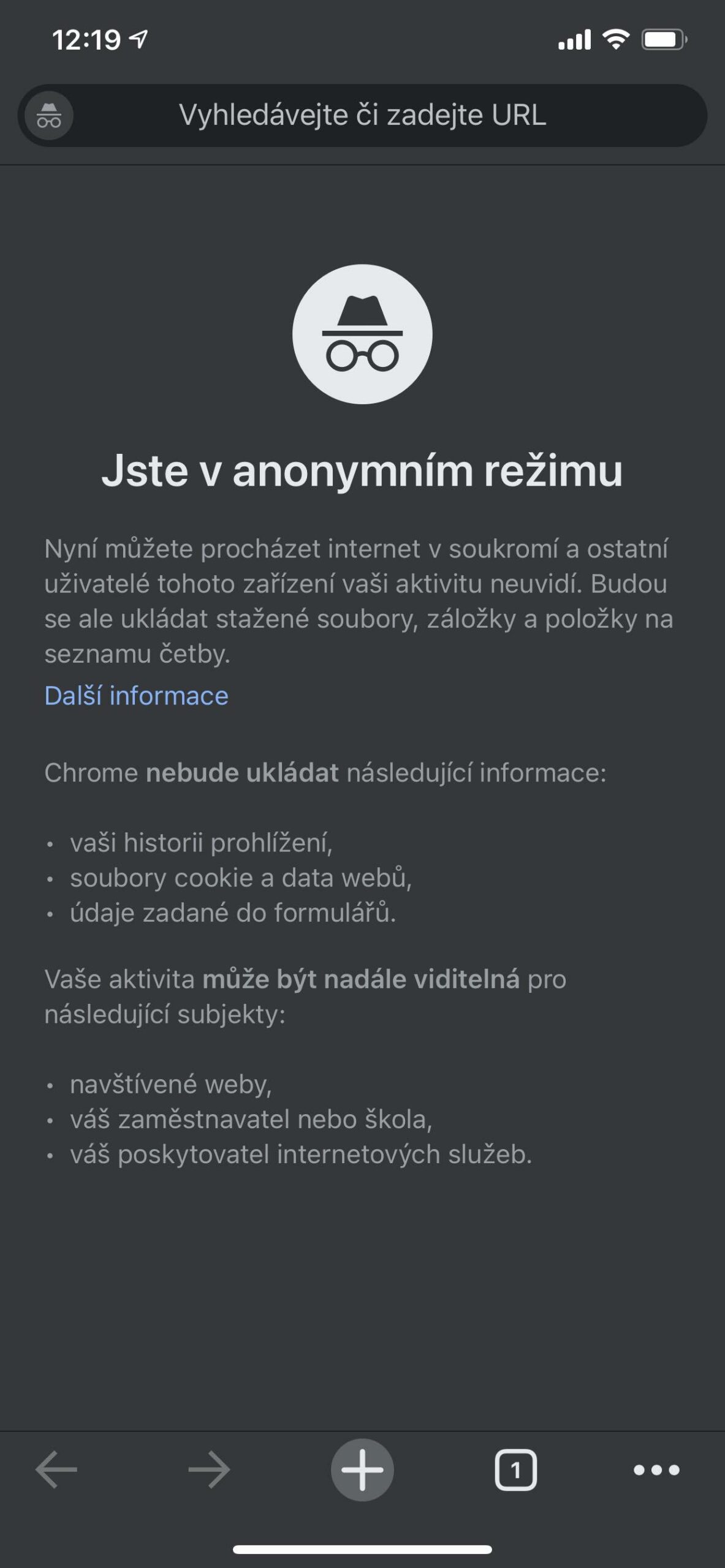iPhone on loodud teie andmete ja privaatsuse kaitsmiseks. Sisseehitatud turvafunktsioonid aitavad takistada kellelgi peale teie juurdepääsu teie iPhone'i ja iCloudi andmetele. Sisseehitatud privaatsuskaitse vähendab andmete hulka, mis ka teistel teie kohta on. Sellepärast on Safaris ja teistes ka anonüümne veebisirvimine.
Aga mis on eelis? Kui teil on inkognito režiim sisse lülitatud, näete seda kohe. Safari muutub mustaks ja kõiki külastatud lehti ei kuvata teie ajaloos ega teiste seadmete paneelide loendis. Samal ajal unustab Safari niipea, kui sulgete paneeli anonüümses sirvimisrežiimis, teie külastatud lehed ja ennekõike kõik automaatselt täidetud andmed.
See võib olla sind huvitab
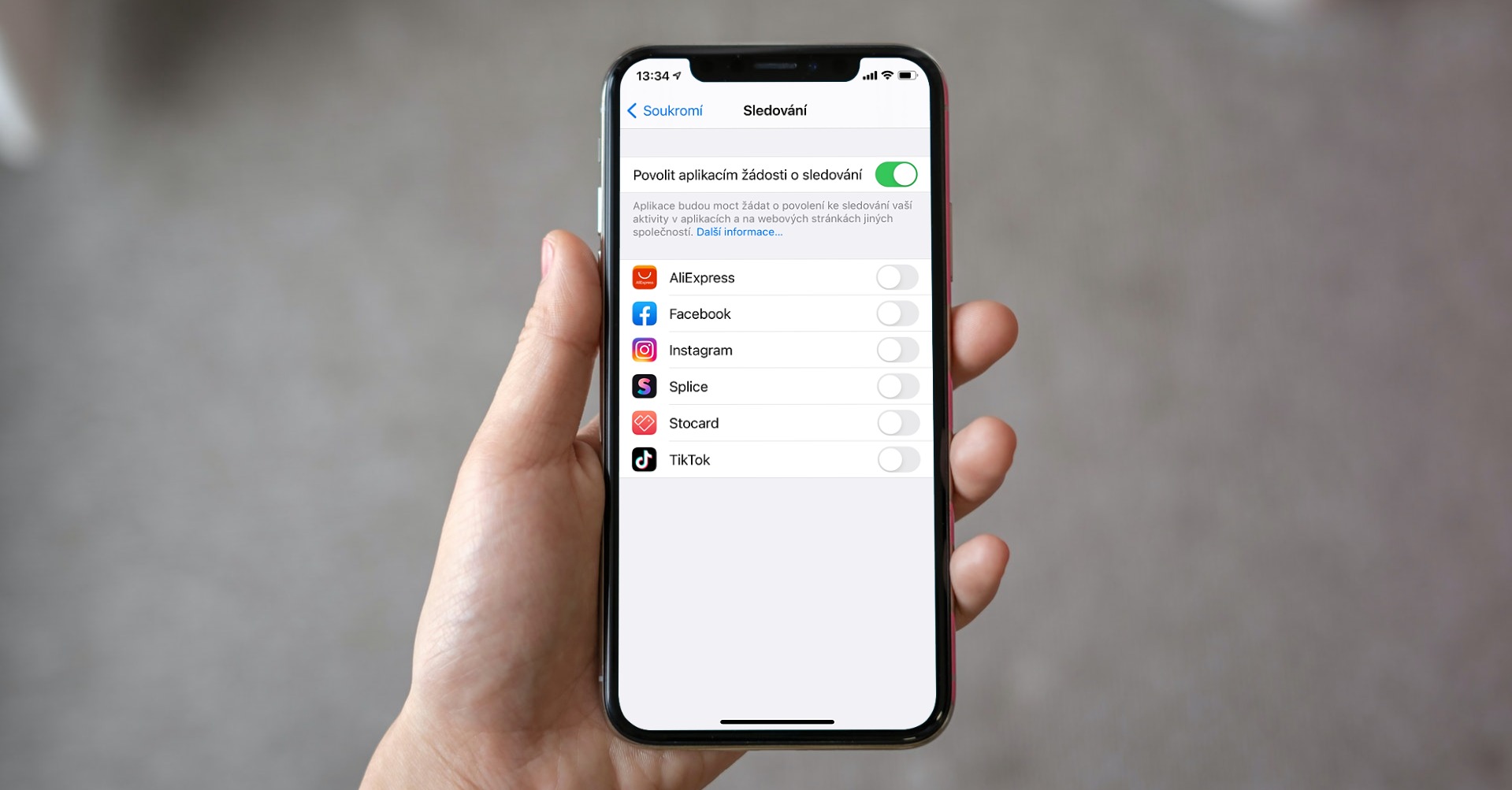
Sirvige Safaris anonüümselt veebi
Anonüümse sirvimise lubamiseks Safaris peate lihtsalt rakenduse käivitama. Kui teil on leht laaditud, valige paremas alanurgas kahe ruudu ikoon. Näete avatud lehtede ülevaadet. Vasakpoolses alanurgas on menüü Anonüümne. Sellel klõpsamine viib teid anonüümsesse sirvimisse. Nüüd saate sisestada lehti vastavalt vajadusele, siin võib neid isegi rohkem olla, nagu tavaliselt rakenduses veebi sirvides.
Kui soovite anonüümse režiimi lõpetada, klõpsake uuesti paremas alanurgas kahe ruudu ikooni ja tühjendage Anonüümne siin. Sel hetkel viiakse teid tagasi põhiliidesele. Soovi korral saate luua ka uue anonüümse kaardi, vajutades tavarežiimis pikalt kaheruudulist menüüd. Sel juhul palutakse teil ka paneelid sulgeda.
See võib olla sind huvitab

Muud veebibrauserid
Inkognito režiim pole ainult Safari. Rakenduse arendaja otsustab, kas ta seda oma pealkirjas rakendab. Nii et kui kasutate mõnda muud brauserit, võib see seda funktsiooni pakkuda. Nt. Google Chrome'i brauseri puhul tuleb uue anonüümse kaardi loomiseks lihtsalt valida paremas alanurgas kolme punktiga menüü. Anonüümsele sirvimisliidesele pääseb aga ligi ka avatud lehtede arvuga ruudu ikooni kaudu, kus lülituda üleval mütsiga prillide ikoonile.
Lüliti ise näeb sarnane välja ka Firefoxi brauseri puhul, seda pakuvad ka näiteks Opera või Microsoft Edge jt.
 Adam Kos
Adam Kos